Samsung AE200CNWMEG Bedienungsanleitung
Samsung
Klimaanlage
AE200CNWMEG
Lesen Sie kostenlos die 📖 deutsche Bedienungsanleitung für Samsung AE200CNWMEG (6 Seiten) in der Kategorie Klimaanlage. Dieser Bedienungsanleitung war für 27 Personen hilfreich und wurde von 2 Benutzern mit durchschnittlich 4.5 Sternen bewertet
Seite 1/6
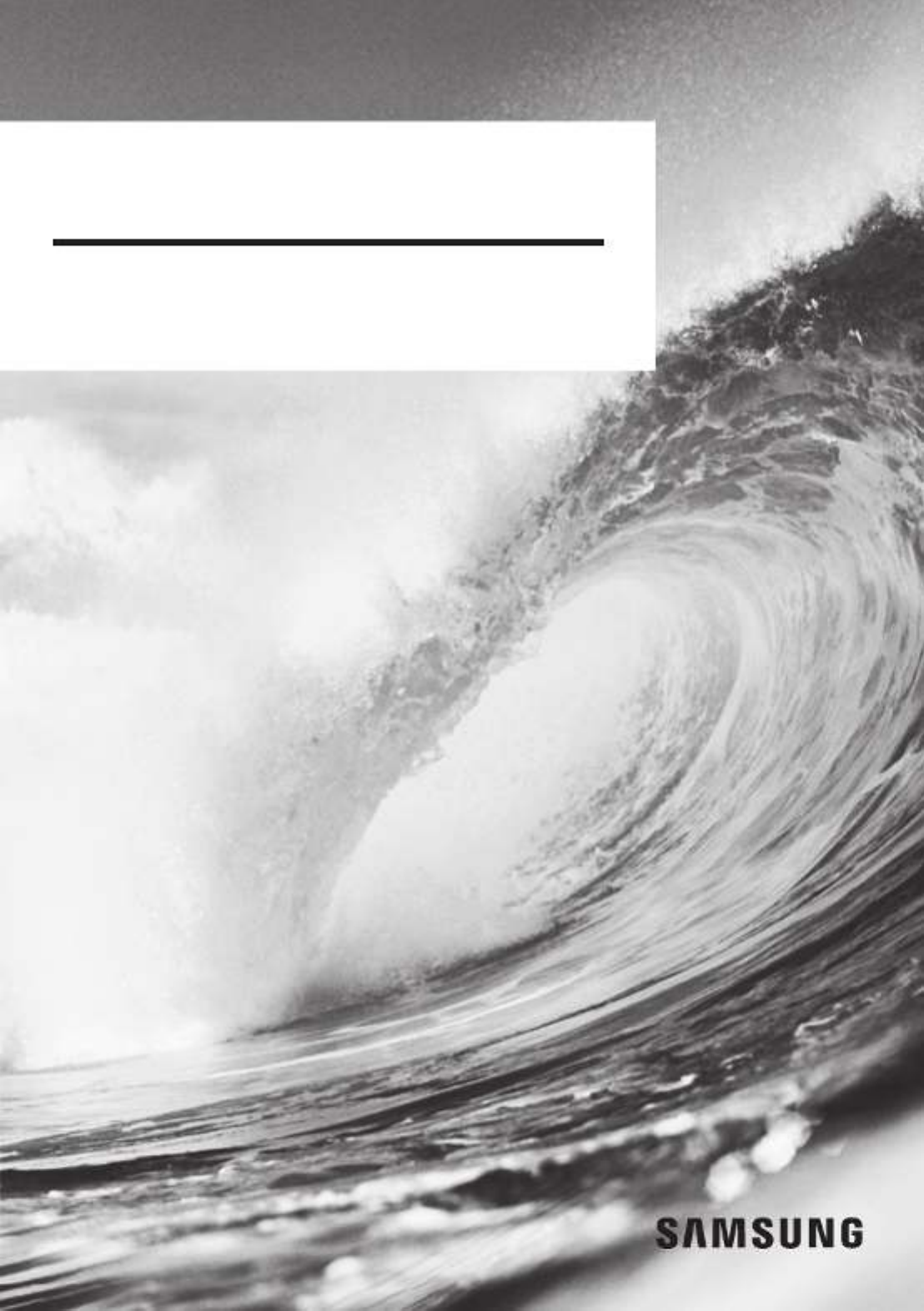
SmartThings-app
• Dank u voor uw aankoop van dit product van Samsung.
• Voordat u de airconditioner bedient, verzoeken wij u deze handleiding zorgvuldig te lezen en
te bewaren voor raadpleging in de toekomst.
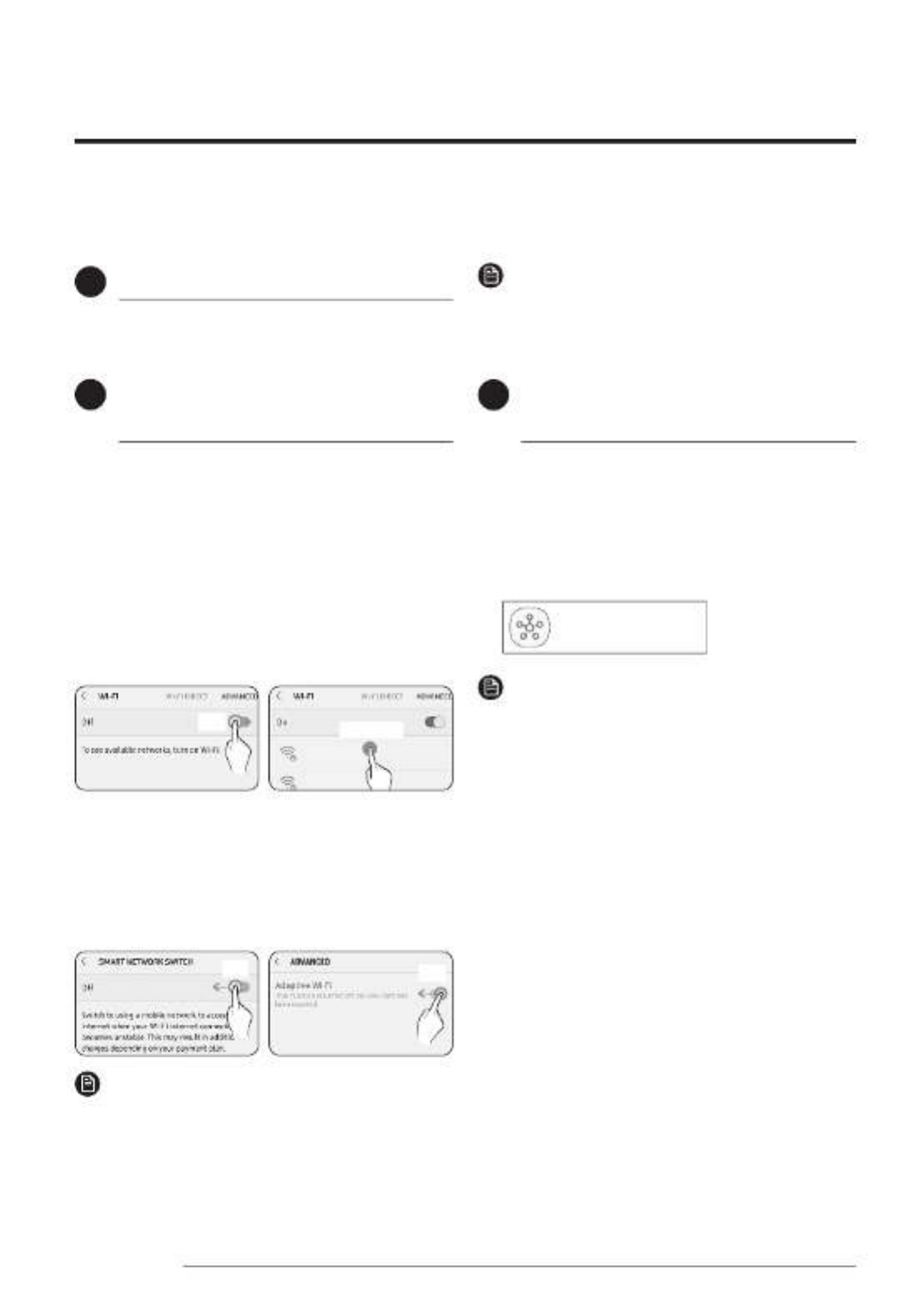
2
SmartThings-app
Nederlands
Om de app SmartThings te gebruiken, verbindt u het product met het netwerk in de hieronder beschreven volgorde.
De getoonde afbeeldingen kunnen verschillen, afhankelijk van uw smartphonemodel, en het besturingssysteem van de fabrikant.
U kunt het Wi-Fi-toegangspunt alleen instellen wanneer u het product met een Wi-Fi-netwerk verbindt. Zodra het product
verbonden is, kunt u de app SmartThings gebruiken via Wi-Fi, 3G, LTE of andere draadloze netwerken.
1
De stroomaansluitingen controleren
Controleer of het product is voorzien van stroom en
correct is aangesloten.
2
Installatie en verbinden met een Wi-Fi-
toegangspunt met behulp van uw smartphone
1 Om het product met een Wi-Fi-netwerk te
verbinden, schakelt u Wi-Fi aan onder 'Settings >
Wi-Fi' en selecteert u vervolgens het toegangspunt
waarmee moet verbonden worden.
• Namen van draadloze toegangspunten (SSID's) mogen
alleen alfanumerieke tekens bevatten.
Als een SSID een speciaal teken bevat, moet u hem een
andere naam geven alvorens er verbinding mee te maken.
• Wifi-toegangspunt: alleen een wifi-toegangspunt van 2,4 GHz.
SAMSUNG_2G
SAMSUNG_5G
Aan Selecteer
2 'SLIMME NETWERKWISSEL' uitschakelen bij
'Settings > Wi-Fi' op uw smartphone
• Als ‘SLIMME NETWERKWISSEL' of 'Adaptive Wi-Fi'
ingeschakeld is, kunt u geen verbinding maken met het
netwerk. Zorg ervoor dat deze functies uitgeschakeld
zijn voordat u met het netwerk verbinding maakt.
Uit Uit
OPMERKING
• De installatie kan verschillen, afhankelijk van uw
smartphonemodel, het besturingssysteem en de fabrikant.
3 De internetverbinding controleren
• Controleer nadat u met Wi-Fi verbinding hebt gemaakt
of uw smartphone met het internet is verbonden.
OPMERKING
• Een firewall kan verhinderen dat uw smartphone verbinding
maakt met het internet. Neem in dit geval contact op met
uw internetprovider om het probleem op te lossen.
3
De app SmartThings downloaden en
uw Samsung-account registreren
1 De Samsung SmartThings-app downloaden
• Zoen naar ‘SmartThings' op Play Store of App Store en
download de app SmartThings naar uw smartphone.
• Als de app SmartThings als op uw smartphone
geïnstalleerd is, werk hem dan naar de nieuwste versie bij.
SmartThings (Samsung Connect)
Samsung Electronics Co., Ltd.
OPMERKING
• De ondersteunende softwareversie van de SmartThings-app
is onderhevig aan wijziging volgens het ondersteuningsbeleid
van het besturingssysteem dat de fabrikant biedt.
Bovendien, zoals voor de SmartThings-app of de
functies die de app ondersteunt, kan het updatebeleid
voor de nieuwe toepassing op de bestaande versie
van het besturingssysteem worden opgeschort om
bruikbaarheids- of beveiligingsredenen.
• De SmartThings-app kan zonder voorafgaande
kennisgeving worden gewijzigd om de
bruikbaarheid of prestaties te verbeteren.
Aangezien de versie van het besturingssysteem
voor mobiele telefoons elk jaar wordt bijgewerkt,
wordt SmartThings ook voortdurend bijgewerkt
naar de nieuwste versie van het besturingssysteem.
• Als u vragen hebt over de hierboven vermelde artikelen, kunt
u contact met ons opnemen via st.service@samsung.com.
2 Uw Samsung-account registreren
• U hebt een Samsung-account nodig om de app
SmartThings te gebruiken. Om uw Samsung-account
aan te maken en op uw account aan te melden, volgt
u de instructies die op de app SmartThings worden
weergegeven. U hoeft geen extra app the installeren.
SmartThings-app
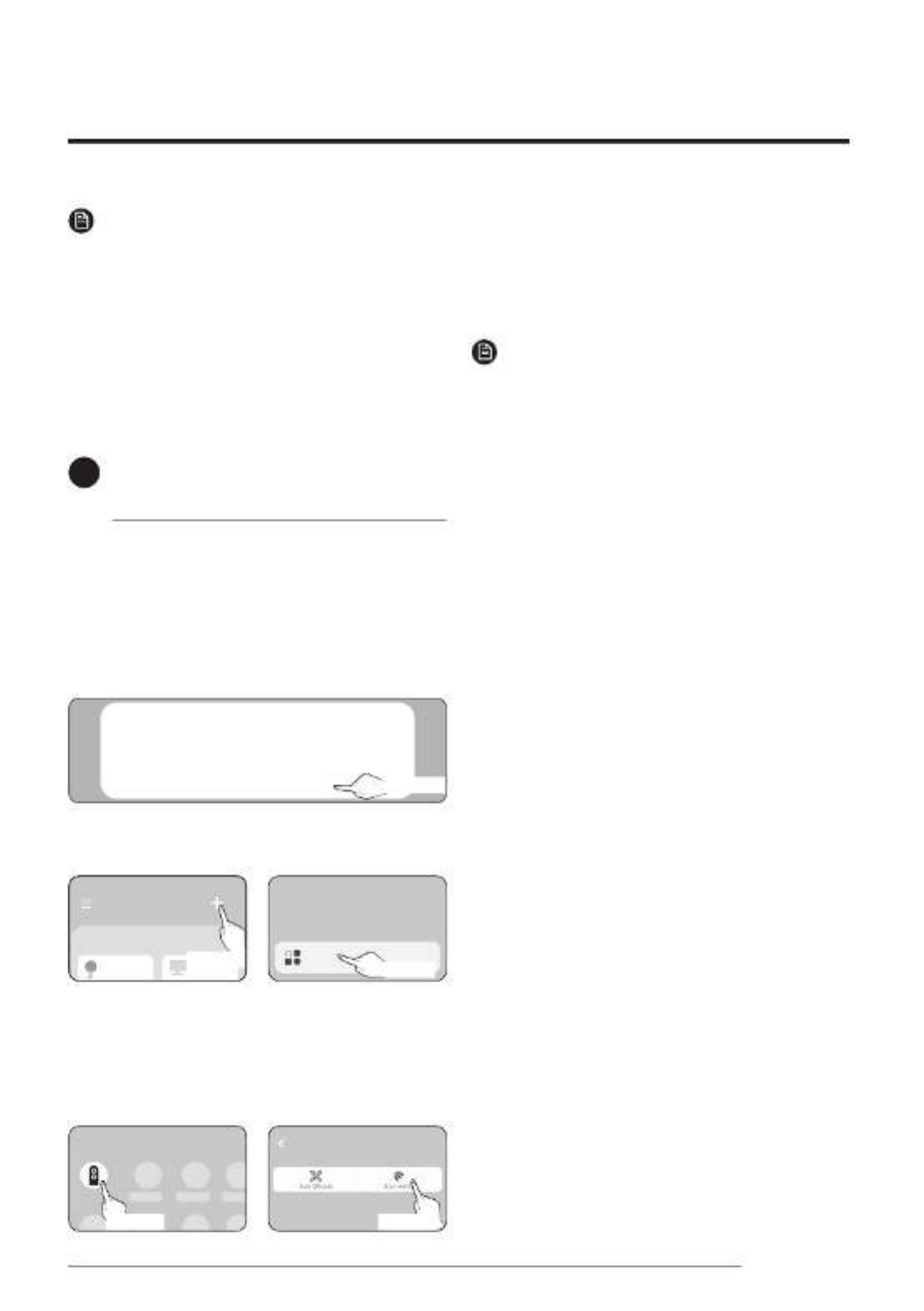
3
Nederlands
OPMERKING
• Als u al een Samsung-account hebt, meldt u zich op dit
account aan. Wanneer uw smartphone een Samsung-
apparaat is en u een Samsung-account hebt, dan is uw
smartphone automatisch op uw account aangemeld.
• Als u zich aanmeldt vanaf een smartphone die voor een
ander land is geproduceerd, dan moet u zich met de
landcode ervan aanmelden wanneer u uw Samsung-
account aanmaakt, en mag de app SmartThings op
sommige smartphones niet worden gebruikt.
4
De app SmartThings met uw
product verbinden
1 Het product selecteren waarmee verbinding
moet worden gemaakt
1) Nadat de app SmartThings is gestart, selecteert
u ‘ADD NOW’ wanneer een pop-upvenster
verschijnt dat zegt dat een product is gevonden
waarmee verbinding kan worden gemaakt.
A new device has been found.
Add this device to
SmartThings?
Never Later Add now
Selecteer
2) Als het pop-upvenster niet verschijnt, selecteert
u "+", "Add" en vervolgens "Device".
My Home
Living room >
Add
>
What do you want to add to this location?
Device
Selecteer
Selecteer
U kunt een product toevoegen dat u wilt aansluiten door het
handmatig te selecteren of door ‘Scan nearby’ te selecteren.
• Handmatig selecteren: Samsung > Air conditioner
> Warmtepomp
• Scan nearby: [A/c systeem] Samsung
Air condit oner
Samsung
Add device
SelecteerSelecteer
2 De app SmartThings met uw product verbinden
• Volg de instructies op de app SmartThings om
verbinding te maken met uw product.
• Voor meer informatie over hoe u de app SmartThings kunt
gebruiken, selecteert u het 'How To'-menu op de app.
OPMERKING
• Als er bovenaan de smartphone een pop-upvenster
verschijnt wanneer verbinding wordt gemaakt met
uw product, selecteer het dan niet.
• Als er zich een landfout met betrekking tot het
Samsung-account voordoet tijdens de verbinding
met uw product, meld u dan van uw huidige
Samsung-account af, meld u aan op uw vorige
Samsung-account en wis vervolgens alle apparaten
die eerder waren verbonden. Meld u vervolgens aan
op uw actuele Samsung-account en configureer
vervolgens de instellingen.
• Als een foutbericht wordt weergegeven tijdens
het toevoegen van een apparaat, raadpleeg dan
‘Installatie en verbinden met een Wi-Fi-toegangspunt
met behulp van uw smartphone’ op pagina 2. De
verbinding kan tijdelijk mislukken door een probleem
met de installatielocatie van het toegangspunt of
door andere problemen.
• Als het aantal toegevoegde binnenunits niet correct
is na het toevoegen van apparaten, voer de tracking
dan opnieuw uit en probeer de apparaten dan
opnieuw toe te voegen.
• Als veiligheidsprotocol voor draadloze/bedrade
toegangspunten, worden WPA-PSK en WPA2-PSK
aanbevolen. Als verificatiemethode wordt AES
aanbevolen. Nieuwe wifi-verificatiespecificaties en
niet-standaard wifi-verificatiemethoden worden niet
ondersteund.
• Als uw internetprovider het MAC-adres (een
uniek identificatienummer) van uw pc of modem
permanent heeft geregistreerd, kunt u uw product
mogelijk niet met het internet verbinden. Neem
contact op met uw internetprovider en vraag hoe u
andere apparaten dan uw pc (zoals een airconditioner
en luchtreiniger) met het internet moet verbinden.
• Omdat de APP-versie continu wordt bijgewerkt, kunnen
er verschillen zijn tussen de bedieningsinterface in de
handleiding en de daadwerkelijke APP. Raadpleeg de
daadwerkelijke APP-bediening.
Produktspezifikationen
| Marke: | Samsung |
| Kategorie: | Klimaanlage |
| Modell: | AE200CNWMEG |
Brauchst du Hilfe?
Wenn Sie Hilfe mit Samsung AE200CNWMEG benötigen, stellen Sie unten eine Frage und andere Benutzer werden Ihnen antworten
Bedienungsanleitung Klimaanlage Samsung

1 Oktober 2024

29 September 2024

23 September 2024

22 September 2024

6 September 2024

6 September 2024

6 September 2024

6 September 2024

6 September 2024

6 September 2024
Bedienungsanleitung Klimaanlage
- Klimaanlage Infiniton
- Klimaanlage Clatronic
- Klimaanlage Domo
- Klimaanlage Emerio
- Klimaanlage G3 Ferrari
- Klimaanlage Tristar
- Klimaanlage Sanyo
- Klimaanlage Manta
- Klimaanlage Medion
- Klimaanlage Nedis
- Klimaanlage Panasonic
- Klimaanlage Profile
- Klimaanlage LG
- Klimaanlage Adler
- Klimaanlage Bestron
- Klimaanlage Camry
- Klimaanlage Guzzanti
- Klimaanlage Princess
- Klimaanlage Trisa
- Klimaanlage Bosch
- Klimaanlage AEG
- Klimaanlage Ardes
- Klimaanlage Siemens
- Klimaanlage Bauknecht
- Klimaanlage Concept
- Klimaanlage Electrolux
- Klimaanlage Gorenje
- Klimaanlage Klarstein
- Klimaanlage Koenic
- Klimaanlage Teesa
- Klimaanlage Unold
- Klimaanlage Whirlpool
- Klimaanlage Alaska
- Klimaanlage Bomann
- Klimaanlage Essentiel B
- Klimaanlage H.Koenig
- Klimaanlage Korona
- Klimaanlage Listo
- Klimaanlage Melissa
- Klimaanlage Russell Hobbs
- Klimaanlage Taurus
- Klimaanlage Vox
- Klimaanlage TechniSat
- Klimaanlage Conrad
- Klimaanlage Day
- Klimaanlage ECG
- Klimaanlage Mesko
- Klimaanlage Telefunken
- Klimaanlage Thomson
- Klimaanlage Black And Decker
- Klimaanlage Trotec
- Klimaanlage Mestic
- Klimaanlage BEKO
- Klimaanlage Blaupunkt
- Klimaanlage Eldom
- Klimaanlage Grundig
- Klimaanlage Heinner
- Klimaanlage Home Electric
- Klimaanlage Hotpoint
- Klimaanlage Inventum
- Klimaanlage Koenig
- Klimaanlage Prime3
- Klimaanlage Primo
- Klimaanlage Sharp
- Klimaanlage Wilfa
- Klimaanlage Dometic
- Klimaanlage Ansonic
- Klimaanlage Ariston
- Klimaanlage Aspes
- Klimaanlage Brandt
- Klimaanlage Candy
- Klimaanlage Comfee
- Klimaanlage Corberó
- Klimaanlage Einhell
- Klimaanlage Daewoo
- Klimaanlage Everglades
- Klimaanlage Exquisit
- Klimaanlage Mitsubishi
- Klimaanlage Finlux
- Klimaanlage GE
- Klimaanlage Haier
- Klimaanlage Hisense
- Klimaanlage Hotpoint-Ariston
- Klimaanlage Bartscher
- Klimaanlage Kelvinator
- Klimaanlage Midea
- Klimaanlage NABO
- Klimaanlage Progress
- Klimaanlage Frigidaire
- Klimaanlage Svan
- Klimaanlage Vestel
- Klimaanlage Zanker
- Klimaanlage Zanussi
- Klimaanlage Philco
- Klimaanlage Eurom
- Klimaanlage Xiaomi
- Klimaanlage Avidsen
- Klimaanlage Akai
- Klimaanlage Arçelik
- Klimaanlage Hitachi
- Klimaanlage Hyundai
- Klimaanlage Orava
- Klimaanlage TCL
- Klimaanlage Toshiba
- Klimaanlage Livoo
- Klimaanlage DCG
- Klimaanlage Kärcher
- Klimaanlage Easy Home
- Klimaanlage Tectro
- Klimaanlage Sencys
- Klimaanlage Bimar
- Klimaanlage Klarbach
- Klimaanlage Lanaform
- Klimaanlage Rowenta
- Klimaanlage Sencor
- Klimaanlage DeLonghi
- Klimaanlage Element
- Klimaanlage Fakir
- Klimaanlage Kalorik
- Klimaanlage OneConcept
- Klimaanlage Rotel
- Klimaanlage Ufesa
- Klimaanlage Tripp Lite
- Klimaanlage Anslut
- Klimaanlage Calor
- Klimaanlage Cecotec
- Klimaanlage Vaillant
- Klimaanlage Termozeta
- Klimaanlage Centurion
- Klimaanlage Climadiff
- Klimaanlage Frilec
- Klimaanlage Inventor
- Klimaanlage Kibernetik
- Klimaanlage Qlima
- Klimaanlage Amcor
- Klimaanlage CHIGO
- Klimaanlage Duux
- Klimaanlage Honeywell
- Klimaanlage Klima1stKlaaS
- Klimaanlage Meaco
- Klimaanlage Remko
- Klimaanlage SHE
- Klimaanlage Sinclair
- Klimaanlage Suntec
- Klimaanlage Wood's
- Klimaanlage Zibro
- Klimaanlage Sigma
- Klimaanlage Globaltronics
- Klimaanlage Moa
- Klimaanlage Carson
- Klimaanlage Livington
- Klimaanlage Airlux
- Klimaanlage Broan
- Klimaanlage Elba
- Klimaanlage MPM
- Klimaanlage Thermex
- Klimaanlage White Knight
- Klimaanlage Logik
- Klimaanlage Team
- Klimaanlage Be Cool
- Klimaanlage Saunier Duval
- Klimaanlage Truma
- Klimaanlage Aermec
- Klimaanlage Orima
- Klimaanlage Proline
- Klimaanlage Dimplex
- Klimaanlage Sonnenkönig
- Klimaanlage Bavaria
- Klimaanlage Fujitsu
- Klimaanlage Heylo
- Klimaanlage Toyotomi
- Klimaanlage Proklima
- Klimaanlage Westinghouse
- Klimaanlage Baxi
- Klimaanlage Amana
- Klimaanlage Carrefour Home
- Klimaanlage Galanz
- Klimaanlage Holland Electro
- Klimaanlage Vivax
- Klimaanlage Profilo
- Klimaanlage Sauber
- Klimaanlage Zelmer
- Klimaanlage Meireles
- Klimaanlage Kogan
- Klimaanlage Royal Sovereign
- Klimaanlage Innoliving
- Klimaanlage Argo
- Klimaanlage HQ
- Klimaanlage Jocca
- Klimaanlage Master
- Klimaanlage Sanus
- Klimaanlage Carrier
- Klimaanlage Edy
- Klimaanlage Frigor
- Klimaanlage Milectric
- Klimaanlage Be Quiet!
- Klimaanlage Insignia
- Klimaanlage Alpatec
- Klimaanlage Artrom
- Klimaanlage Coolix
- Klimaanlage D-Let
- Klimaanlage Gree
- Klimaanlage Gutfels
- Klimaanlage Heiko
- Klimaanlage Olimpia Splendid
- Klimaanlage TOSOT
- Klimaanlage SereneLife
- Klimaanlage Danby
- Klimaanlage APC
- Klimaanlage Ariston Thermo
- Klimaanlage Evolar
- Klimaanlage Ozito
- Klimaanlage Eden
- Klimaanlage Ferroli
- Klimaanlage Blumfeldt
- Klimaanlage RCA
- Klimaanlage Daikin
- Klimaanlage Starlyf
- Klimaanlage Soler & Palau
- Klimaanlage Esatto
- Klimaanlage Orbegozo
- Klimaanlage Dantherm
- Klimaanlage Furrion
- Klimaanlage Oregon Scientific
- Klimaanlage General Electric
- Klimaanlage Ridgid
- Klimaanlage Daitsu
- Klimaanlage Defy
- Klimaanlage Domair
- Klimaanlage Edgestar
- Klimaanlage Emerson
- Klimaanlage Emmeti
- Klimaanlage Fairland
- Klimaanlage Firstline
- Klimaanlage Fral
- Klimaanlage Fronius
- Klimaanlage Fuave
- Klimaanlage Fuji Electric
- Klimaanlage Innova
- Klimaanlage Itho
- Klimaanlage Jocel
- Klimaanlage Just Fire
- Klimaanlage Kenmore
- Klimaanlage Lavorwash
- Klimaanlage Maiko
- Klimaanlage Maxicool
- Klimaanlage MDV
- Klimaanlage Mistral
- Klimaanlage Mizushi
- Klimaanlage Mobile Airco
- Klimaanlage MundoClima
- Klimaanlage Prem-i-air
- Klimaanlage Protector
- Klimaanlage Qlima - Zibro
- Klimaanlage Retro
- Klimaanlage Salton
- Klimaanlage Seally
- Klimaanlage Shinco
- Klimaanlage SMC
- Klimaanlage SMD
- Klimaanlage SPT
- Klimaanlage Stirling
- Klimaanlage Tarrington House
- Klimaanlage Teco
- Klimaanlage Telair
- Klimaanlage Thermo Comfort
- Klimaanlage Trilec
- Klimaanlage Tronix
- Klimaanlage Whynter
- Klimaanlage Zymbo
- Klimaanlage Argoclima
- Klimaanlage Elgin
- Klimaanlage Kunft
- Klimaanlage Becken
- Klimaanlage Rinnai
- Klimaanlage Ravanson
- Klimaanlage Godrej
- Klimaanlage Friedrich
- Klimaanlage NewAir
- Klimaanlage Klimaire
- Klimaanlage EcoFlow
- Klimaanlage Andrews
- Klimaanlage Convair
- Klimaanlage Brivis
- Klimaanlage Malmbergs
- Klimaanlage Challenge
- Klimaanlage Arctic King
- Klimaanlage ElectriQ
- Klimaanlage Luma Comfort
- Klimaanlage Aircooler
- Klimaanlage Acson
- Klimaanlage Volteno
- Klimaanlage Geist
- Klimaanlage Monzana
- Klimaanlage Simplicity
- Klimaanlage Kaden
- Klimaanlage Equation
- Klimaanlage Daizuki
- Klimaanlage Cool Breeze
- Klimaanlage Braemar
- Klimaanlage Equator
- Klimaanlage Khind
- Klimaanlage Krone
- Klimaanlage GoldAir
- Klimaanlage American Comfort
- Klimaanlage Riffel
- Klimaanlage Airwell
- Klimaanlage Bonaire
- Klimaanlage MRCOOL
- Klimaanlage Arcoaire
- Klimaanlage Companion
- Klimaanlage SEEGER
- Klimaanlage Heat Controller
- Klimaanlage LERAN
- Klimaanlage IFB
- Klimaanlage ActronAir
- Klimaanlage Consul
- Klimaanlage HTW
- Klimaanlage B-Air
- Klimaanlage Schabus
- Klimaanlage Mabe
- Klimaanlage House & Luft
- Klimaanlage DEXP
- Klimaanlage Evapcool
- Klimaanlage Aerian
- Klimaanlage Ocean Breeze
- Klimaanlage Commercial Cool
- Klimaanlage Kaco
- Klimaanlage InAlto
- Klimaanlage Climachill
- Klimaanlage Create
- Klimaanlage Bodin
- Klimaanlage ARCTIC WIND
- Klimaanlage JHS
- Klimaanlage Keystone
- Klimaanlage FREONIC
- Klimaanlage Big Ass Fans
- Klimaanlage Electroline
- Klimaanlage Omega Altise
- Klimaanlage Avalon Bay
- Klimaanlage TURBRO
- Klimaanlage Norpole
- Klimaanlage Cool-Space
- Klimaanlage KuulAire
- Klimaanlage BLUEPALM
- Klimaanlage Akira
- Klimaanlage Airview
- Klimaanlage Aertesi
- Klimaanlage Alberello
- Klimaanlage Kubo
- Klimaanlage Aircool
- Klimaanlage KDK
- Klimaanlage Hokkaido
- Klimaanlage Bryant
- Klimaanlage Evapolar
- Klimaanlage Liebert
- Klimaanlage Polocool
- Klimaanlage Céliera
- Klimaanlage AFINTEK
- Klimaanlage Avallon
- Klimaanlage Columbia Vac
- Klimaanlage Vostok
- Klimaanlage Quirky
- Klimaanlage KwiKool
- Klimaanlage Senville
- Klimaanlage Goodwe
- Klimaanlage Swegon
- Klimaanlage BOSFOR
- Klimaanlage Aconatic
- Klimaanlage AireMax
- Klimaanlage VänEE
- Klimaanlage Mayer
- Klimaanlage Perfect Aire
- Klimaanlage Koldfront
Neueste Bedienungsanleitung für -Kategorien-

4 Dezember 2024

4 Dezember 2024

3 Dezember 2024

3 Dezember 2024

3 Dezember 2024

3 Dezember 2024

1 Dezember 2024

1 Dezember 2024

1 Dezember 2024

1 Dezember 2024